
Quando falamos de mídias sociais populares, TikTok é precisamente uma das plataformas mais populares. Neste aplicativo, você pode assistir a muitas fotos e vídeos engraçados, incluindo alguns vídeos que rodam para trás.
Você pode confundir sobre essa maneira diferente de jogar. Como eles podem fazer isso? É difícil editar? Talvez você se preocupe com o método operacional complexo. Mas não precisa temer.
Vamos dar-lhe algumas maneiras de colocar vídeos em sentido inverso. Por esta razão, venha e siga-me para explorar como reverter um vídeo no TikTok.
CONTEÚDO
- 1 parte: Como reverter vídeos no TikTok
- 2 parte: Como colocar vídeos em reverso online
- 3 parte: Como reverter vídeo no PC
Como reverter vídeos no TikTok
O processo de reverter um vídeo do TikTok não é tão difícil. No entanto, antes da edição, você deve garantir que o aplicativo TikTok exista no seu telefone. Portanto, siga-me e você ganhará como colocar videos em sentido inverso em nenhum momento.
- Apresentação livro o aplicativo TikTok e toque no sinal de mais no meio do fundo.
- Tente fazer um vídeo ou fazer upload de um vídeo você deseja adicionar um efeito reverso. Depois de criar ou fazer o upload, clique no botão "Próximo botão. Por meio desses cliques, você fez um vídeo sozinho com sucesso. Em seguida, você seguirá os procedimentos necessários. Siga-me instantaneamente!
- Press do Botão "Efeitos", você verá muitos efeitos na parte inferior. Selecione os Opção “Hora” no canto direito. A seguir, aperte o Botão “Inverter” que adiciona o efeito reverso do vídeo. Por favor, não se esqueça do último passo!
- Salvar este vídeo se você estiver satisfeito com o efeito.
Então, você pode postar o vídeo invertido diretamente no TikTok. Ou salve-o em seu álbum de fotos e publique-o em outras plataformas.
Por favor, note que o logotipo do TikTok está incluído no seu vídeo invertido. Se você quiser carregá-lo para outras plataformas, você pode precisar do Removedor de marca d'água AmoyShare TikTok.
Em resumo, você concluiu essas etapas e colocar um vídeo ao contrário no TikTok. Portanto, é fácil reverter um vídeo e você entendeu essa dica exclusiva.
Como colocar vídeos em reverso online
Além do método acima, também fornecemos outras abordagens para reverter um vídeo. Assim, você pode compartilhar o vídeo invertido para qualquer plataforma sem marca d'água.
Nesta abordagem, você precisa usar uma ferramenta online – Vídeo reverso online AmoyShare. Este simples e gratuito lata de ferramenta adicionar efeito reverso ao seu vídeo imediatamente. Então, se você deseja saber como colocar videos em sentido inverso, vamos começar!
- Dirija-se do Vídeo reverso AmoyShare URL. Acerte o "botão Carregar Arquivo” or soltar um arquivo para a caixa nesta página.
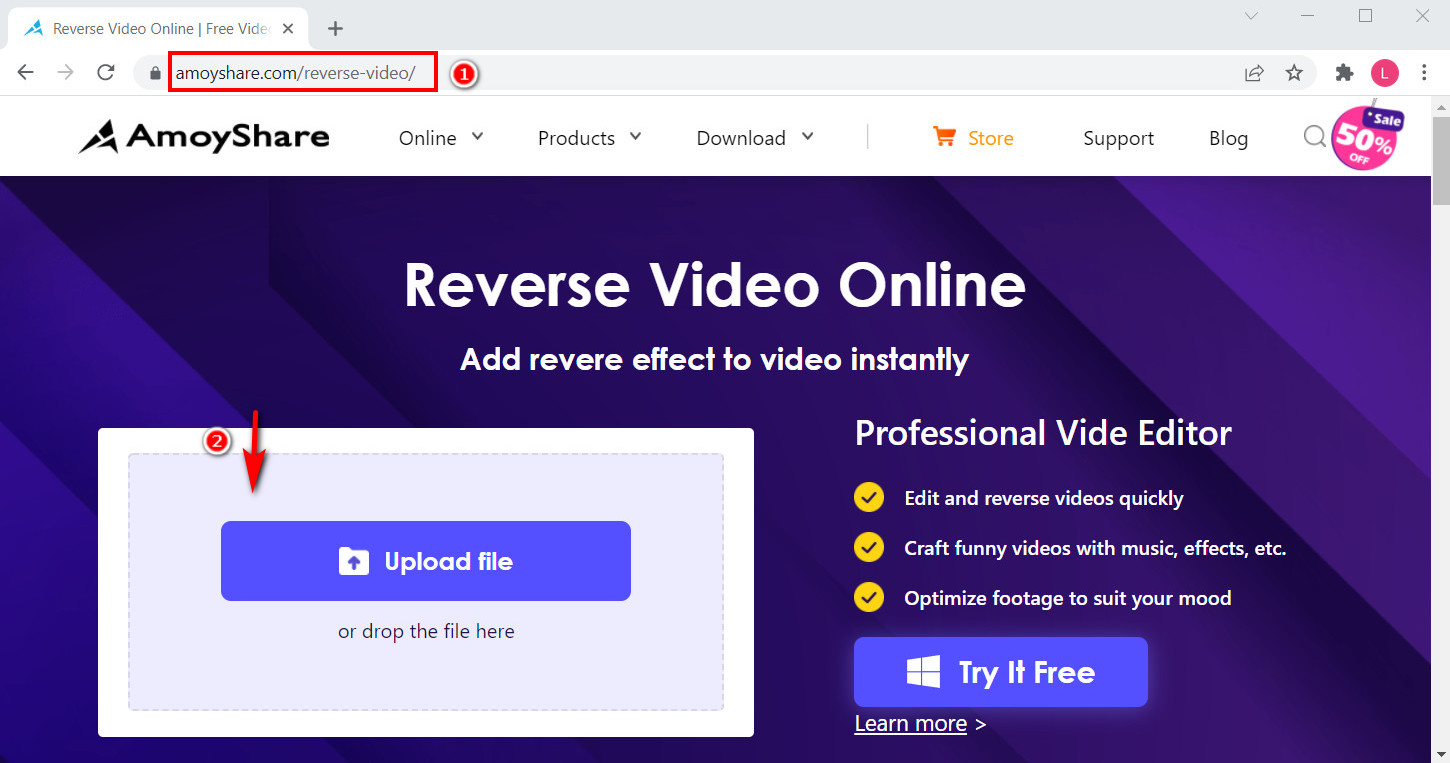
- Ajusta a velocidade reversa e pressione o botão "Exportações” no canto inferior direito. O efeito será adicionado automaticamente.
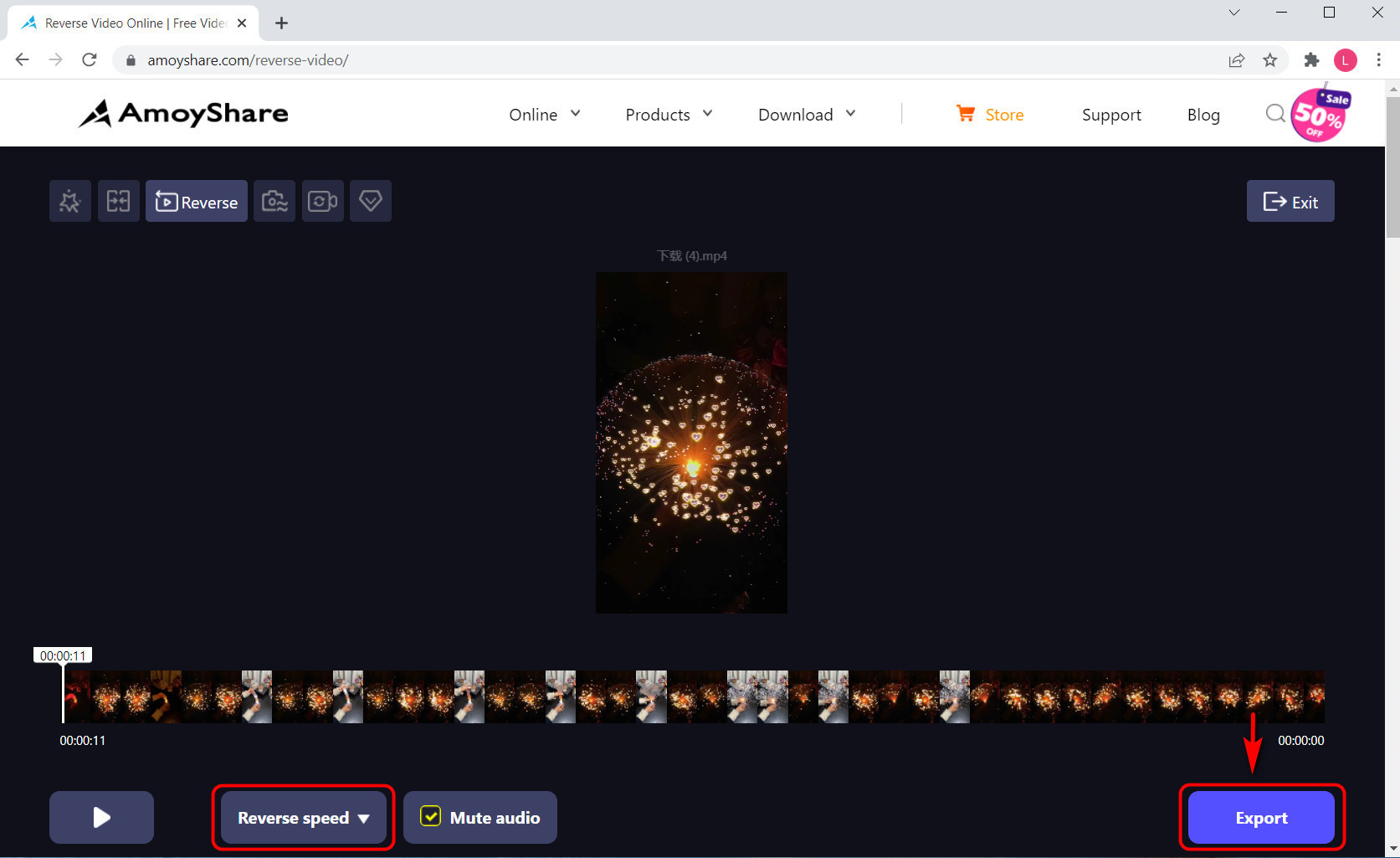
- Selecionar O formato você deseja exportar e escolha a qualidade do vídeo. Geralmente, o formato de saída padrão é MP4 e a qualidade é original. Em seguida, acerte o "Download"Botão.
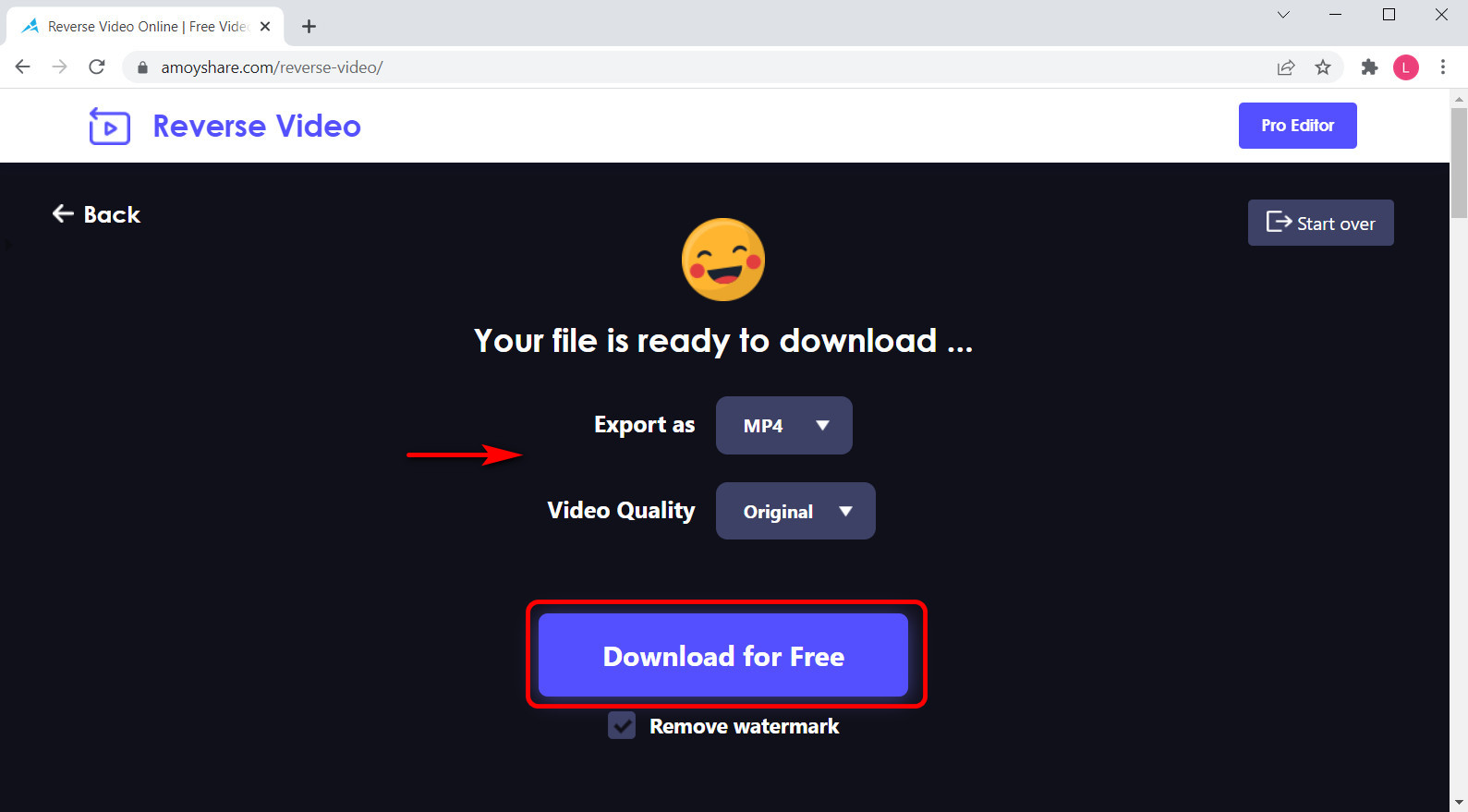
Siga estes passos, você tem reverteu um vídeo online. Você pode encontrar esse vídeo de reversão em seu arquivo e publicá-lo em qualquer plataforma que desejar.
Você pode notar mais alguns recursos na parte superior deste painel de trabalho, incluindo mesclar, cortar e aparar vídeo. Se você quiser editar mais, não hesite em clicar neles.
Como reverter vídeo no PC
O terceiro método que queremos compartilhar com você é um produto que pode colocar um vídeo ao contrário no seu computador. Chama Editor de vídeo OsCut. Além de fornecer um efeito reverso, ele também possui outras funções que você pode usar. Deixe-nos apresentá-lo a você.
Como o nome deste produto, OsCut Video Editor oferece edição e criação de vídeo. E você pode aprimorar seu vídeo com efeitos, filtros, texto e transições. Além disso, é fácil e grátis usar. Muitos usuários o consideram o melhor software de edição de vídeo.
editor de vídeo
Gire, corte, mescle e melhore a qualidade do vídeo facilmente
- para Windows 10/8/7
- para Mac OS X 14+
- para Android
Por isso, mostraremos a você como reverter video no pc usando o editor de vídeo OsCut.
- Opere o produto OsCut Video Editor e clique no botão "Adicionar mídia" ícone. Selecione um vídeo que você deseja reverter e abra-o.
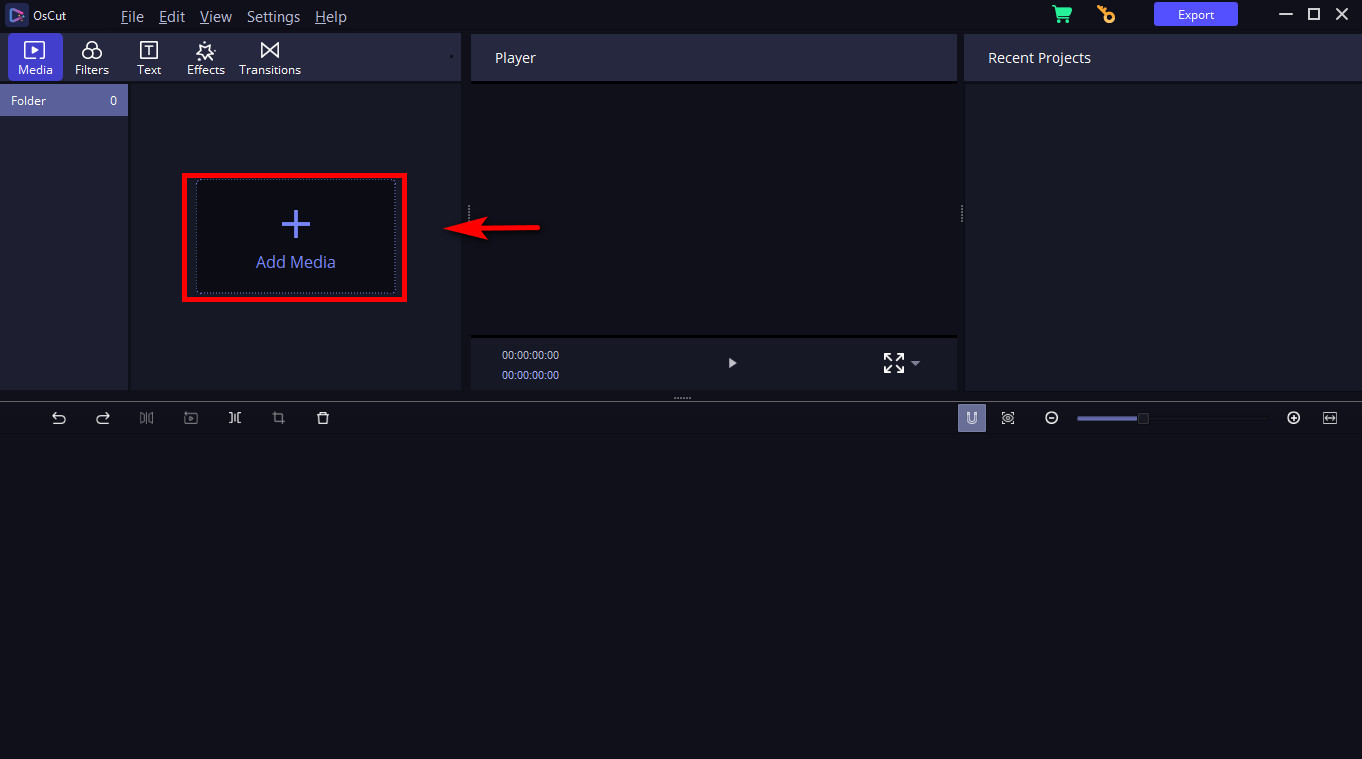
- Arraste o vídeo na linha do tempo, e você encontrará alguns pequenos ícones ativados na parte superior da linha do tempo. O ícone de efeito reverso, que se parece com um botão de reprodução, está listado na quarto posição.
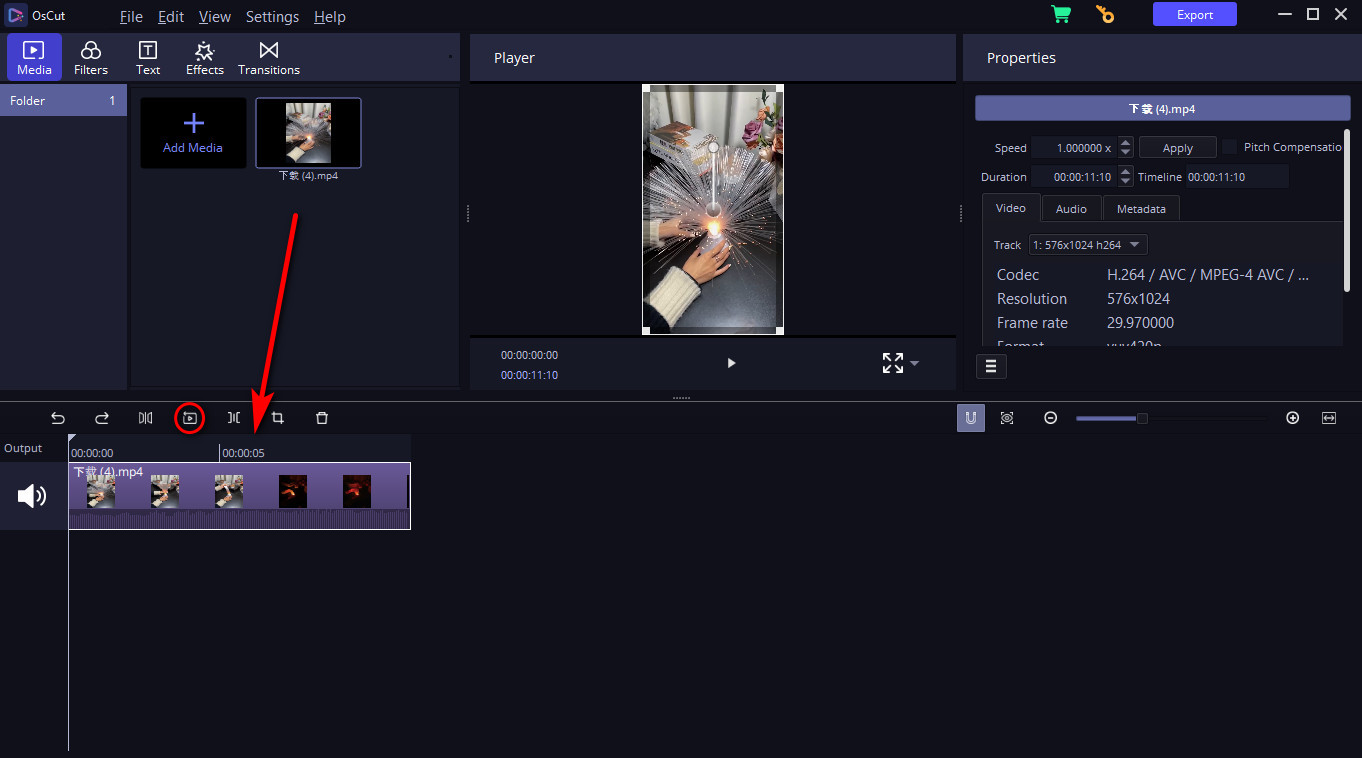
- Acertar do "Reverter" botão e uma janela aparecerá. aperte o ícone “OK” e salve-o em qualquer local que desejar.
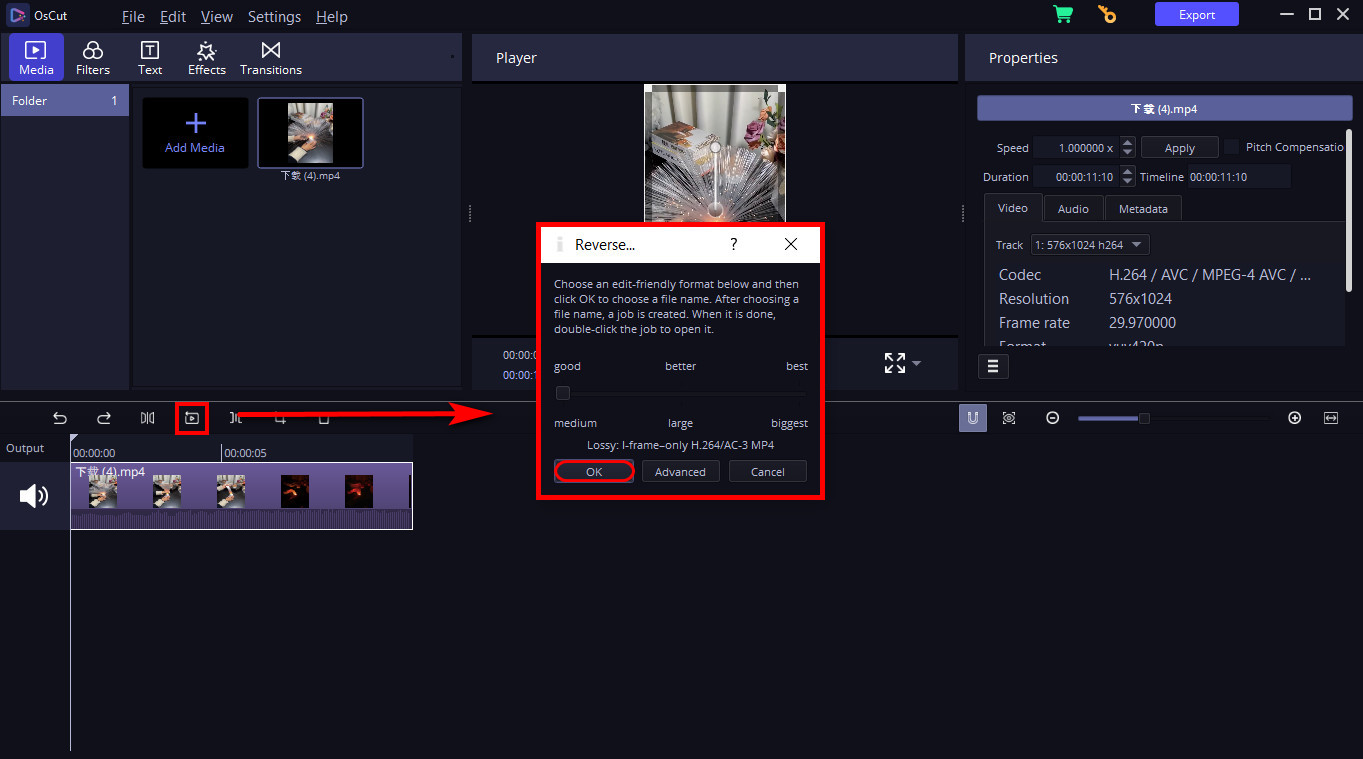
Assim, você descobrirá que o vídeo reverso foi salvo em seu arquivo. E o vídeo original é substituído pelo vídeo invertido na interface da linha do tempo. Você pode continuar a editar o vídeo com outros efeitos, se desejar.
Após essas etapas, compartilhe seu vídeo inovador em qualquer plataforma.
Você aprendeu como reproduzir um video ao contrario usando o Editor de vídeo OsCut. Além de reverter, oferece outras ferramentas para criar também. Por exemplo, você pode alterar o tom da cor do vídeo por meio de seu Função de filtro e corte o que você não quer com o Colheita ferramenta, etc.
Então, não se esqueça de clicar no botão “exportar” no canto superior direito ao finalizar a criação. Ao verificar seu trabalho, você encontrará o vídeo não tem a marca d'água!
Conclusão
Em suma, você conheceu como reverter um vídeo no TikTok com os guias passo a passo. No entanto, você também pode tentar Vídeo reverso online AmoyShare e Editor de vídeo OsCut para reverter o vídeo sem marca d'água. Particularmente, o OsCut Video Editor também pode oferecer funções poderosas para criar vídeos envolventes.
editor de vídeo
Gire, corte, mescle e melhore a qualidade do vídeo facilmente
- para Windows 10/8/7
- para Mac OS X 14+
- para Android
Espero que tenhamos fornecido mensagem suficiente para reverter. Então venha e trabalhe essas etapas instantaneamente para criar vídeos mais emocionantes!